Photoshop去掉图片的方法 Photoshop如何去掉白底
时间:2017-07-04 来源:互联网 浏览量:
今天给大家带来Photoshop去掉图片的方法,Photoshop如何去掉白底,让您轻松解决问题。
经常我们拿到一个自己喜欢的图片,会想要对图片进行一些修改,从而使它成为自己的专属图片。这里我将介绍如何用PS技术去掉图片中你不想要的部分,并且不影响图片整体的效果。具体方法如下:
1首先,打开photoshop软件,拷贝一幅图片,点击photoshop文件->新建
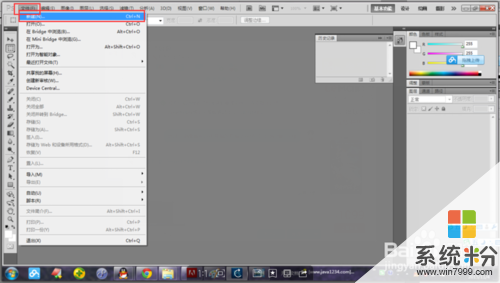 2
2弹出的对话框用来设置图片的大小,它会默认读取你所拷贝的文件的大小,非常智能。
 3
3点击新建之后,将图片粘贴进来,如图所示。现在我们要将白色框框内的填注册信息的字去掉。
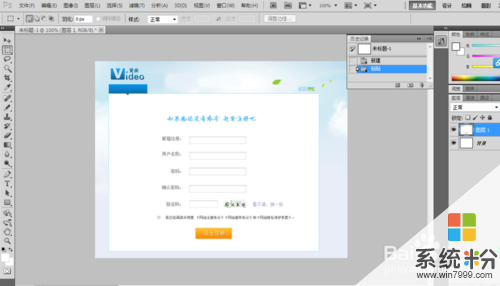 4
4选择在左边的矩形选择工具,然后选择一块你要复制的区域
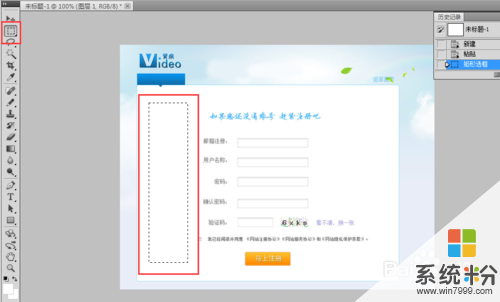 5
5选择移动工具,然后按住ALT键,拖动你选中的区域,向右移动。每移动到一个你要覆盖的区域,便松一个鼠标,然后在继续移动。
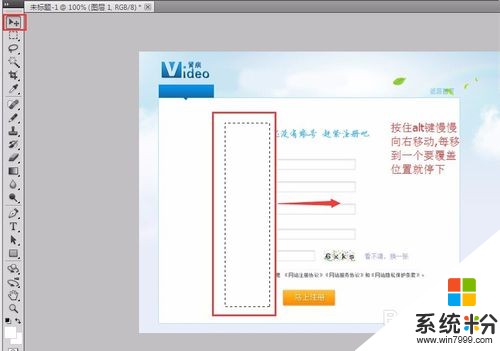 6
6最后的效果预览如图示,这样我们就可以在空白区域进行自己的设计啦。

以上就是Photoshop去掉图片的方法,Photoshop如何去掉白底教程,希望本文中能帮您解决问题。
我要分享:
电脑软件热门教程
- 1 笔记本电脑突然没声音了的解决方法
- 2 华硕电脑fn键怎么开启 华硕笔记本Fn键关闭方法
- 3 lol怎么玩转海克斯科技系统lol玩转海克斯科技系统的方法
- 4和平精英插上耳机电脑响耳机不响 为什么在电脑上玩和平精英耳机没有声音
- 5笔记本开WiFi,久了没动电脑,手机WiFi断了的解决方法 如何解决笔记本开WiFi,久了没动电脑,手机WiFi断了
- 6智能手机的SD卡格式化后怎么恢复 数码相机sd卡格式后的恢复方法
- 7iphone4出现什么问题老重启 iphone4 一直重启该如何处理
- 8安卓怎么备份资料和文件 安卓备份资料和文件的方法
- 9从基础开始学习css的教程【图文】
- 10微软拼音输入法删不掉怎么解决? 微软拼音输入法删不掉怎么处理?
